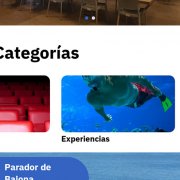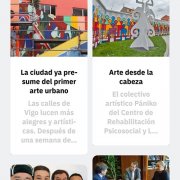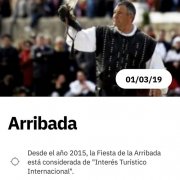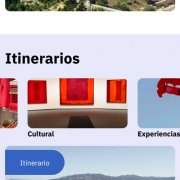Cómo trabajar con listados de Entradas
¿Qué es un listado de entradas?
Los listados de entradas son aquellas pantallas que muestran y permiten acceder a los formularios con los que poblamos nuestra app con información. Se accede a ellos mediante botones situados en el menú lateral izquierda. La estructura genera de estas pantallas son iguales. Aquí os explicaremos los detalles en los que os tenéis que fijar a la hora de trabajar con este tipo de pantallas
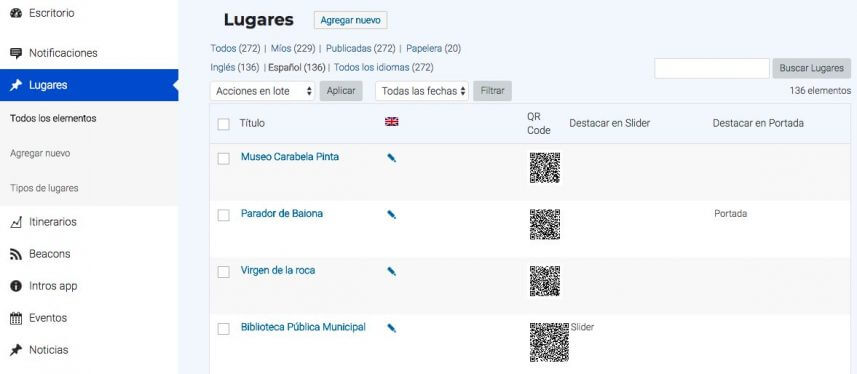
Debajo del título de la sección veremos el listado de elementos que hayamos guardado en nuestro sistema. Como podemos ver, al lado del título de sección podemos ver el botón «Agregar nuevo», gracias al que se crean nuevas entradas. Pulsándolo nos llevará a una nueva pantallas con el formulario para asociarlo a esta sección.
Advertencia: antes de crear una entrada asegúrate de que estás en la página de Español, así evitarás perder mucho tiempo editando las entradas.
Cómo usar los filtros de la sección
Los siguientes elementos de la sección son seis botones que nos permiten navegar por los distintos listados de Entradas, ya que no siempre se muestra todos los elementos registrados en el sistema. Cada uno de los botones tiene entre paréntesis el número de entradas que engloban:
- Todos(XX): muestra todas las entradas sin filtrar por estado, salvo los que están en la papelera.
- Publicadas(XX): Muestra todos las entradas publicadas.
- Papelera(XX): Muestra la papelera, en donde están todas las entradas borradas, en donde la podemos restaurar a su sección original o borrarla definitivamente.
- Ingles(XX)
- Español(XX)
- Todos los idiomas(XX)
Qué son los estados de las entradas
Una entrada tiene que estar en uno de los tres estados siguientes:
- Publicada: una entrada registrada en el sistema y cuya información llega a la app
- Pendiente de revisión: una entrada registrada pero no se ve en la app a la espera de que alguien dé el visto bueno como es en el caso de traducciones.
- Borrador:una entrada registrada pero no se ve en la app, normalmente se refiere a una entrada a la que le falta alguna información para ser publicada.
Como se puede ver pendiente y borrador son iguales salvo que en el listado de entradas se añadirá la palabra correspondiente en su título, lo que simplifica el trabajo de edición.
También tenemos una casilla de búsqueda que encontrará el término introducido en todas los textos de las entradas que puedan ser mostrados.
Podemos también filtrar por fecha y aplicar acciones a todas las entradas que estén seleccionadas, aunque hay que tener mucho cuidado a la hora de trabajar con esta opción ya que podemos provocar muchos cambios no deseados.
Por cada una de las entradas tendremos una nueva línea en el listado en donde veremos la información más importante de la entrada.
Destacados en Slider / Destacados en Portada
Según en qué sección estemos trabajando aparecerá esta información sobre las entradas, para monitorizar qué entradas aparecerán de manera destacada en la pantalla principal de la app Calixtina.
Destacar en Slider
El Slider está en la cabecera de la pantalla principal. Es una marquesina en la que las imágenes se mueven horizontalmente. Si quieres que la imagen de una entrada aparezca ahí, hay que marcar esa opción en el formulario correspondiente si está disponible. La disponibilidad está relacionado con el nivel de permisos del usuario editor.
Destacar en Portada
Debajo del menú horizontal de Entradas por tipo, podemos hacer que haya las miniaturas de Lugares o Itinerarios, que actúan como accesos directos. La imagen de la miniatura es la imagen destacada de la Entrada sobre el que se ve el título y con el texto que se haya incluido en el extracto. Para incluir una entrada en portada hay que tener los permisos correspondientes